CentOS 7でvi/vimの日本語文字化けを解決する方法 | エンコーディング設定
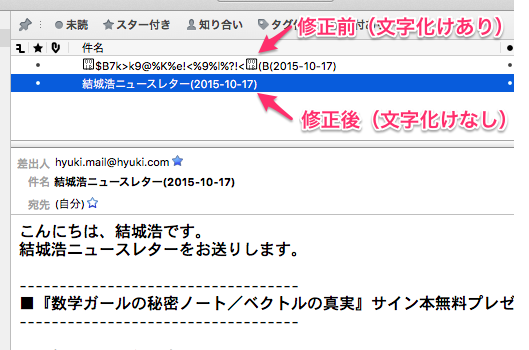
# CentOS 7でvi/vimの日本語文字化けを解決する方法 | エンコーディング設定
この記事では、CentOS 7上でviやvimを使用し、日本語の文字化けに遭遇した際の解決策を案内します。文字化けの原因はエンコーディングの問題が大抵の原因となります。vimのデフォルトのエンコーディングはlatin1ですが、日本語を扱う際にはutf-8またはjisが必要となります。
この記事では、CentOS 7上でviやvimを使用する際に発生する日本語文字化けの問題を解決する方法について説明します。主にエンコーディング設定の変更による解決策を紹介します。
文字化けの原因とエンコーディングの問題
# CentOS 7でviやvimを使用し、日本語の文字化けに遭遇した際の解決策を案内します。文字化けの原因はエンコーディングの問題が大抵の原因となります。vimのデフォルトのエンコーディングはlatin1ですが、日本語を扱う際にはutf-8またはjisが必要となります。
エンコーディングの問題は、vimが日本語を正しく認識できないために発生します。日本語の文字は、utf-8やjisなどのエンコーディングで表現されるため、vimがこれらのエンコーディングをサポートしていないと、文字化けが発生します。したがって、vimのエンコーディングをutf-8やjisに設定することで、文字化けを解決することができます。
vimのエンコーディングを設定するには、vimの設定ファイル.vimrcを編集する必要があります。.vimrcファイルに「set encoding=utf-8」という行を追加することで、vimのデフォルトのエンコーディングをutf-8に設定することができます。この設定を行うことで、vimが日本語を正しく認識し、文字化けを解決することができます。
vimのデフォルトエンコーディングの変更方法
vimのデフォルトエンコーディングはlatin1に設定されていますが、日本語を扱う際にはこの設定では文字化けが発生します。# vimの設定ファイル.vimrcに「set encoding=utf-8」という行を追加することで、vimのデフォルトエンコーディングをutf-8に変更することができます。この変更により、日本語を含むファイルを開いた際に文字化けが発生しなくなります。
.vimrcファイルに設定を追加するには、ターミナルで「vim ~/.vimrc」というコマンドを実行し、.vimrcファイルを開きます。次に、「set encoding=utf-8」という行を追加し、保存して閉じます。設定が反映されることを確認するには、再度vimを起動し、日本語を含むファイルを開いて文字化けが解消されているかをチェックします。
この方法により、vimのデフォルトエンコーディングをutf-8に設定し、日本語文字化けを解決することができます。ただし、既存のファイルのエンコーディングがlatin1のままである場合は、文字化けが発生する可能性があります。その場合は、ファイルのエンコーディングをutf-8に変換する必要があります。
vimrcファイルの設定方法
# vimrcファイルの設定は、vimの挙動をカスタマイズするために使用されます。vimの日本語文字化けを解決するには、vimrcファイルにエンコーディングの設定を追加する必要があります。vimrcファイルは、通常ホームディレクトリに保存されており、.vimrcという名前で保存されています。
vimrcファイルにエンコーディングの設定を追加するには、ファイルを編集モードで開き、set encoding=utf-8という行を追加します。この行を追加することで、vimのデフォルトのエンコーディングがutf-8に設定され、日本語文字化けが解消されます。
vimrcファイルを編集するには、ターミナルでvim ~/.vimrcと入力して、vimrcファイルを開きます。編集モードでset encoding=utf-8という行を追加し、:wqと入力して保存して終了します。設定後、vimを再起動して、日本語文字化けが解消されているかをチェックします。
設定後の確認方法
設定後の確認方法としては、設定を適用した後に日本語を含むファイルを開いて文字化けが解消されているかをチェックします。# を使用して.vimrcファイルに設定を追加した後、vimを再起動するか、:source $MYVIMRCコマンドを実行して設定を反映させます。その後、日本語を含むファイルを開いて文字化けが発生していないことを確認します。
また、vimのエンコーディング設定が正しく反映されているかを確認するには、:set encodingコマンドを実行して現在のエンコーディング設定を確認します。設定が正しく反映されていれば、encoding=utf-8と表示されます。
設定が正しく反映されていても文字化けが発生する場合は、ファイル自体のエンコーディング設定に問題がある可能性があります。その場合は、ファイルのエンコーディング設定を確認し、必要に応じて変更する必要があります。
まとめ
CentOS 7でviやvimを使用し、日本語の文字化けに遭遇した際の解決策を案内します。文字化けの原因はエンコーディングの問題が大抵の原因となります。vimのデフォルトのエンコーディングはlatin1ですが、日本語を扱う際にはutf-8またはjisが必要となります。
vimの設定ファイル.vimrcに「set encoding=utf-8」を追加することで、vimのデフォルトのエンコーディングをutf-8に設定します。これにより、日本語を含むファイルを開いた際に文字化けが発生しなくなります。設定後、側面で日本語を含むファイルを開いて、文字化けが解消されているかをチェックします。
# 設定ファイル.vimrcの編集方法については、vimのヘルプコマンド「:help vimrc」を参照してください。また、vimのエンコーディング設定については、「:help encoding」を参照してください。
まとめ
CentOS 7でviやvimを使用し、日本語の文字化けを解決するには、vimの設定ファイル.vimrcに「set encoding=utf-8」を追加することで、vimのデフォルトのエンコーディングをutf-8に設定します。これにより、日本語を含むファイルを開いた際に文字化けが発生しなくなります。
よくある質問
CentOS 7でvi/vimの日本語文字化けを解決する方法は何ですか?
CentOS 7でvi/vimの日本語文字化けを解決するには、エンコーディング設定を変更する必要があります。デフォルトでは、vi/vimのエンコーディングはUTF-8に設定されていますが、EUC-JPやShift_JISなどの日本語エンコーディングに変更する必要があります。変更するには、:set encoding=euc-jpや:set encoding=shift_jisなどのコマンドを実行します。また、.vimrcファイルにset encoding=euc-jpやset encoding=shift_jisなどの設定を追加することで、起動時に自動的にエンコーディングを変更することができます。
vi/vimで日本語文字化けが発生する原因は何ですか?
vi/vimで日本語文字化けが発生する原因は、エンコーディングの不一致が主な原因です。vi/vimのエンコーディングがUTF-8に設定されている場合、日本語文字はUTF-8でエンコードされますが、EUC-JPやShift_JISなどの日本語エンコーディングでエンコードされたファイルを編集すると、文字化けが発生します。また、端末のエンコーディングとvi/vimのエンコーディングが一致していない場合も、文字化けが発生する可能性があります。
CentOS 7でvi/vimのエンコーディングを変更する方法は何ですか?
CentOS 7でvi/vimのエンコーディングを変更するには、:set encodingコマンドを使用します。例えば、:set encoding=euc-jpコマンドを実行すると、vi/vimのエンコーディングがEUC-JPに変更されます。また、.vimrcファイルにset encoding=euc-jpなどの設定を追加することで、起動時に自動的にエンコーディングを変更することができます。
vi/vimのエンコーディング設定を確認する方法は何ですか?
vi/vimのエンコーディング設定を確認するには、:set encoding?コマンドを使用します。このコマンドを実行すると、現在のエンコーディング設定が表示されます。また、:verbose set encoding?コマンドを使用すると、エンコーディング設定がどこで設定されたかも表示されます。これにより、エンコーディング設定の問題をトラブルシューティングすることができます。
コメントを残す
コメントを投稿するにはログインしてください。

関連ブログ記事